win10重装系统后没有声音怎么办
- 分类:Win10 教程 回答于: 2022年07月29日 09:49:03
工具/原料:
系统版本:windows10系统
品牌型号:联想小新pro15
软件版本:360驱动大师
方法/步骤:
1、首先将旧的声卡驱动先卸载。我们使用鼠标右击win10电脑左下角的开始菜单,点击“设备管理器”。

2、在设备管理器界面找到声音、视频和游戏控制器,然后鼠标右击显卡驱动,选择“卸载设备”。
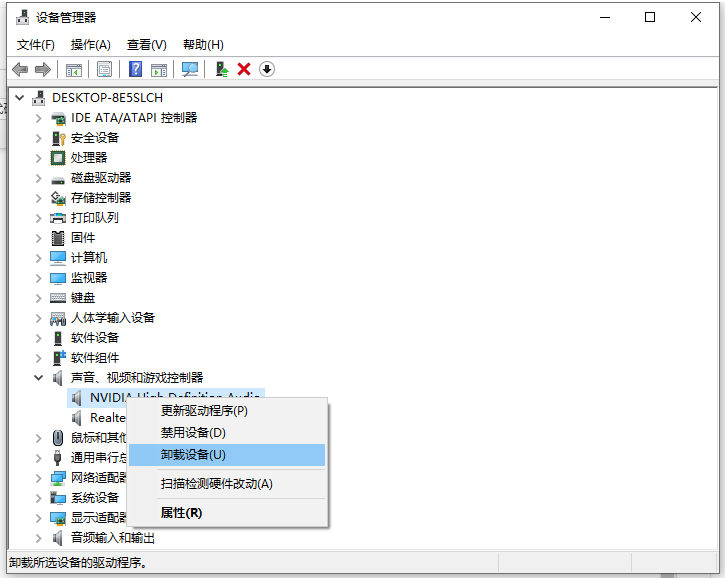
3、勾选“删除此设备的驱动程序软件”并确定,按照提示卸载原来的声卡驱动。

4、接着安装一些好用的第三方工具来安装声卡驱动。这里小编以360驱动大师为例,安装后打开使用“一键安装按钮”。这样软件便会检测出缺失的声卡驱动并安装。

总结:
以上便是win10重装系统后没有声音,重装win10系统声卡驱动的方法步骤,操作很简单,基本能有效解决电脑重装后没声音的问题,希望能帮到大家。
 有用
26
有用
26


 小白系统
小白系统


 1000
1000 1000
1000 1000
1000 1000
1000 1000
1000 1000
1000 1000
1000 1000
1000 1000
1000 1000
1000猜您喜欢
- 普通电脑win10装黑苹果双系统教程..2021/03/14
- win10是否可以免使用U盘进行安装?..2024/02/01
- 处理win10怎么恢复出厂设置2019/03/16
- win10便签在哪里图文教程2020/10/20
- 华硕笔记本电脑安装系统win10教程..2021/04/01
- Win10控制面板:简单操作系统设置与管理..2024/03/28
相关推荐
- win10正式版下载2024/01/25
- 电脑系统怎么重装win10系统2022/09/05
- win10开机黑屏只有鼠标怎么办..2022/05/23
- win10专业版激活工具有哪些2022/10/21
- 得得系统一键重装图文教程..2017/07/06
- win10系统无法恢复,如何重置系统..2023/11/14














 关注微信公众号
关注微信公众号



